大部分报表的数据都来自于数据库,所以Crystal Reports
与数据库的连接就成为一个关键的知识点了。
在Crystal Reports for Visual Studio
中,提供了六种连接数据的方式,分别为DAO
,ADO.NET
,数据库文件,ODBC
,ADO
和更多数据源。如下图所示,在创建新连接中
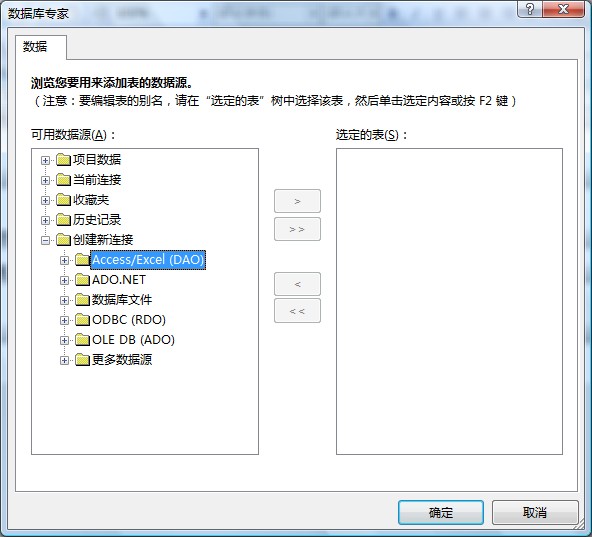
(图1
)
DAO
:
通常是连接一些文件型数据库;展开“Access/Excel(DAO)
”,双击“建立新连接”,在弹出来的对话框中,在“数据库类型”选项中,我们可以看到可以连接Access
,Excel
,Dbase
,Louts
,WK Paradox
,文本等文件性数据库。如图2
。我们可以以一个Access
为例来演示。
首先,Crystal Reports
提供了一个Access
数据库,我们可以通过“visual studio
安装盘符"Program Files"Microsoft Visual Studio 9.0"Crystal Reports"Samples"chs"databases
”下找到xtreme.mdb
,这个数据库是Crystal Reports
提供的实例数据库。
接下来,单击为“数据库名称”后的浏览按钮,浏览到上面路径,“数据库类型”选Access
,因为这个数据库没有密码,所以数据库密码项放空就可以。确定Access/Excel(DAO)
对话框,然后展开“Access/Excel
(DAO
)”下的表,选中“产品”表,把它添加在到右边,先定表中,然后确定,回到“字段资源管理器”,展开数据库字段,展开产品,选中“产品ID
”,“产品名称”,“产品类型”,分别拖放到报表(CrystalReport.rpt
页面)的详细资料上,如果图3
所以,这时厅注意,拖放上去的字段,在数据库字段资源管理器中是有个绿色的对勾的,表示该字段被拖放过。最后单击CrystalReport.rpt
左下方的“主报表
预览”,就如图4
所示,我们会发现,在详细节中的字段会和表中的记录数相同。
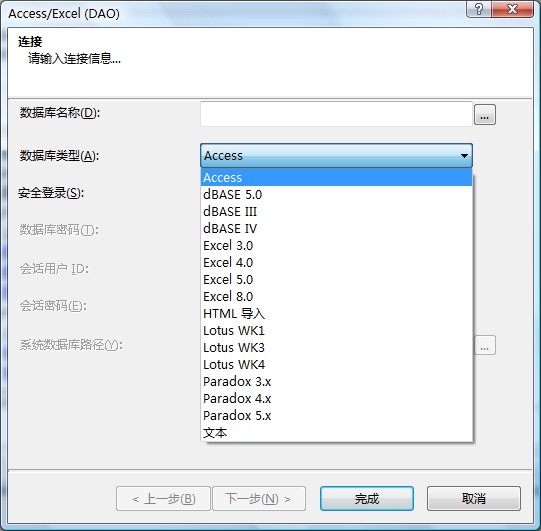
(图2
)
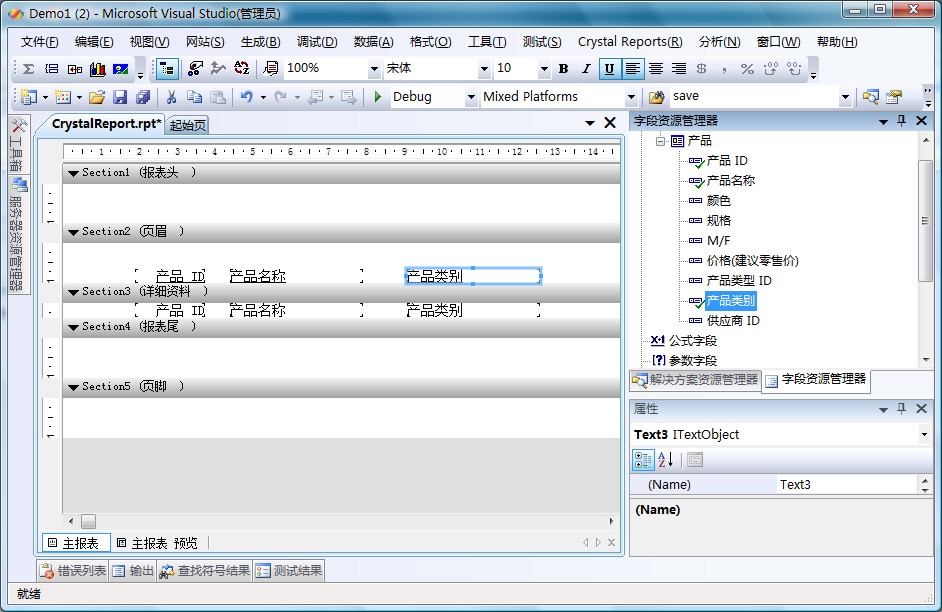
(图3
)
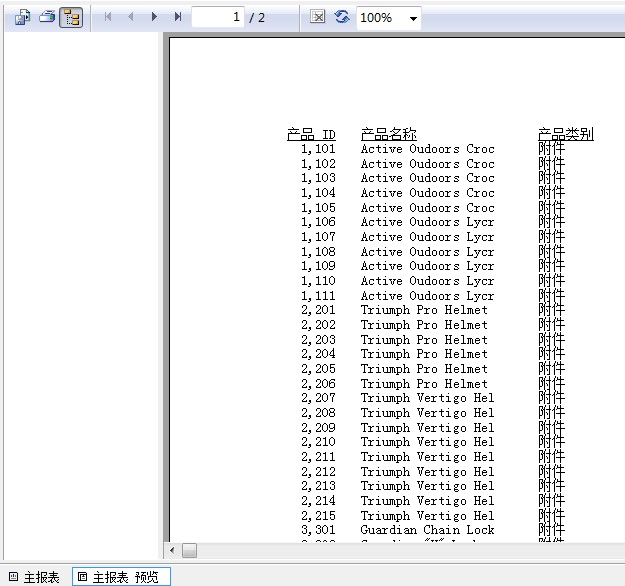
(图4
)
ADO.NET
:ADO.NET
以通过文件路径进行数据库的连接。用文件路径连接时,有三种文件格式,.xml
,.xsd
,.dll
,下面分别来说一下这三种格式。
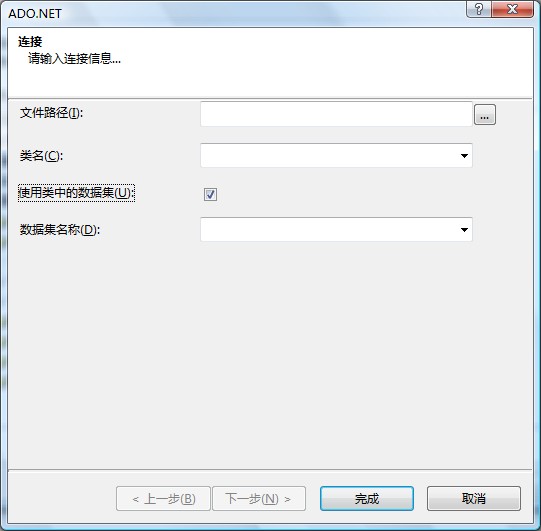
(图5
)
Xml
就是一种数据保存格式,一个二维表,我们可以用xml
的形式来表示,如下面的代码:
<?
xml
version
=
"1.0" standalone="yes"?>
<
NewDataSet
>
<
Table
>
<
id
>
1</id>
<
name
>
a </name>
</
Table
>
<
Table
>
<
id
>
2</id>
<
name
>
b </name>
</
Table
>
</
NewDataSet
>
这是一个两行两列的表,我们如果要在ADO.NET
中引入xml
格式的文件,必须是这形式的xml
文件。
XSD
是一种用来xml
的结构定义文件,在visual studio
中,打开xsd
文件有两种方式,一种是文本编辑器的方式,如下列代码:
<?
xml
version
=
"1.0" standalone="yes"?>
<
xs:schema
id
=
"NewDataSet" xmlns="" xmlns:xs="[url]http://www.w3.org/2001/XMLSchema[/url]" xmlns:msdata="urn:schemas-microsoft-com:xml-msdata">
<
xs:element
name
=
"NewDataSet" msdata:IsDataSet="true" msdata:UseCurrentLocale="true">
<
xs:complexType
>
<
xs:choice
minOccurs
=
"0" maxOccurs="unbounded">
<
xs:element
name
=
"Table">
<
xs:complexType
>
<
xs:sequence
>
<
xs:element
name
=
"id" type="xs:int" minOccurs="0" />
<
xs:element
name
=
"name" type="xs:string" minOccurs="0" />
</
xs:sequence
>
</
xs:complexType
>
</
xs:element
>
</
xs:choice
>
</
xs:complexType
>
</
xs:element
>
</
xs:schema
>
另一种是图形方式,如图6
,不管是文本还是图形,都是对xml
数据格式的一种描述。
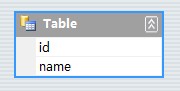
(图6
)
不管是xml
还是xsd
,它们的作用都告诉报表字段设计器,该数据表的数据格式是什么样子的,其实就是表结构是什么样的。
Dll
方式是一种数据与报表分离的方式,dll
方式一般是从一个dll
内部提取数据,但dll
的是有一定规则的,dll
里必需有返回值为DataSet
的方法或属性(属性本身是两个方法组成的,这里只用属性的get
的方法),并且在DataSet
中有DataTable
,这样的话,我们才能在在“字段资源管理器”中看到字段,进行报表的设计,可以说这是一种约定,如果想成为Crystal Reports
的数据源dll
,只能按照这种约定去设计dll
。下面是一个dll
的实例。在选择完dll
路径后,类名和数据集名都会自动在下拉列表中。
using
System;
using
System.Collections.Generic;
using
System.Data ;
using
System.Text;
namespace
LD
{
public class DataDLLL
{
DataSet DSS = new DataSet();
DataTable DT = new DataTable();
public DataDLLL()
{
DT.Columns.Add("a");
DT.Columns.Add("b");
DT.Rows.Add("aa", "bb");
DT.Rows.Add("aaa","bbb");
DSS.Tables.Add(DT);
}
public DataSet GET_DS1()
{
return DSS;
}
}
}
数据库文件:数据文件与DAO连接数据源类似
ODBC:用ODBC是一种比较老的数据库连接技术,ODBC的配置在“控制面版”“管理工具”下有个“ODBC数据源管理器”,可以添加不同驱动的数据源,常用的数据库,在这里都能找到。(具体的ODBC配置网上有很多文章,可参考)。在这里,如图7中的数据源名称,都是ODBC中配置好的源据源。

(图7)
如果采用ODBC模式连接数据源,其实是多走了几步,我们看图8,是经过两个转换层的,所以一般情况下,我们不采用ODBC模式作为与数据的连接。
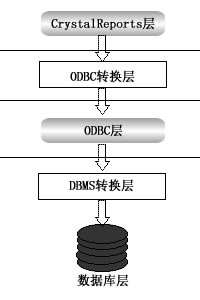
(图8)
OLE DB:
OLE DB的模式与配置ODBC有点相似,双击OLE DB,会弹出选择提供程序对话框,选择一种数据源驱动程序,如果是文件性的,就要求浏览到文件,如果是关系性的,就要要相关数据源的一性相关要素,比如如果连接的是SQL Server,有四个要素,服务器名,用户ID,用户密码,数据库名(图9)。
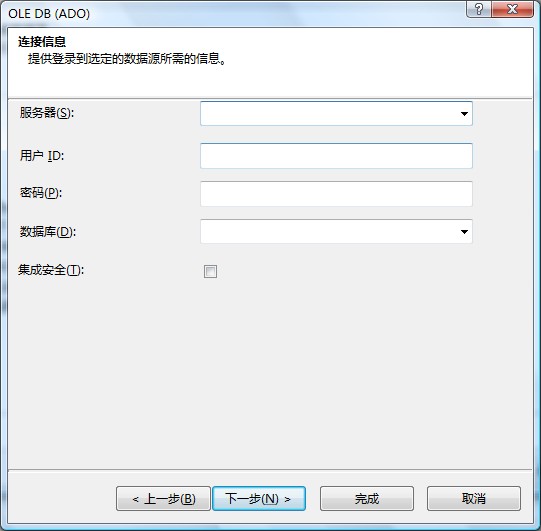
(图9)
更多数据库源:
为其他数据源留下的一个接口。
可见,Crystal Reports for Visual Studio的数据库专家给我们提供了很多种连接数据库的方式,具体的用法要根具自己的项目需要,根据技术的特点去把握。在这里,推荐大家用ADO.NET,因为我们都是在用.net。
Crystal Reports for Visual Studio访问数据库的策略有两种方式,拉模式和推模式。
拉模式:是报表从数据库把数据拉到报表上,这种模式,是报表本身查询数据,不需要开发人员编写代码。所以在不需编码时使用拉模式。拉模式相对来说比较死板。
推模式:推模式需要开发人员编写代码以连接到数据库,查询与报表中字段匹配的数据,并把数据给报表。所以推模式在设计报表的时候,报表设计人员需要一个表格的定义格式,就是表的字段格式,来设计报表的框架。
本文转自桂素伟51CTO博客,原文链接:http://blog.51cto.com/axzxs/149697 ,如需转载请自行联系原作者





















 125
125

 被折叠的 条评论
为什么被折叠?
被折叠的 条评论
为什么被折叠?








